在现代汽车中,汽车电脑网关扮演着至关重要的角色。它不仅负责处理车辆内部的电子信号传输,还能保证与外部设备如手机或诊断设备的通信。本文将引导您了解如何设...
2025-04-16 10 电脑
你是否在使用电脑耳塞听音乐时遇到过声音偏小的问题?这可能是由多种原因造成的。不要担心,本文将为你提供全面的解决方案,帮助你提高电脑耳塞的音量。
在深入探讨之前,先从最简单的步骤开始:检查你的耳塞是否正确连接到电脑,并确保连接牢固。有时候,松动的连接会导致声音输出不稳定。
1.1耳塞插头检查
确保耳机插头完全插入音频输出端口。
如果使用的是3.5毫米插头,尝试轻轻旋转插入以确保接触良好。
清除耳机插头和孔内的灰尘或污垢。
1.2电脑音频设备测试
尝试在电脑上更换其他音频输出设备(如其他耳机或外接扬声器),以判断是否是耳塞本身的问题。
如果更换设备后音量正常,那么问题很可能出在耳塞上。
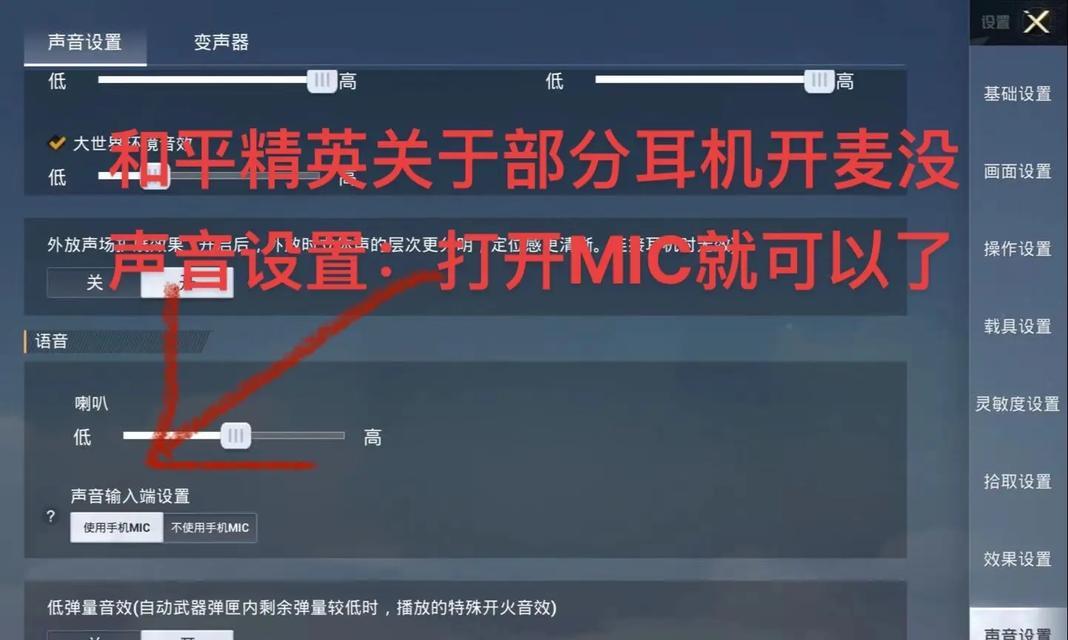
接下来,我们应该检查电脑的音频设置来确保音量没有被无意中调低。
2.1音量混合器设置
在Windows系统中,右键点击任务栏的音量图标,选择“打开声音设置”。
在声音设置界面,点击“高级声音选项”。
在弹出的窗口中,打开“播放”选项卡下的“音量混合器”,检查你耳塞对应的音频输出是否被限制。
如果发现音量被限制,可以提高该音量条的滑块。
2.2音频控制面板
打开“控制面板”>“硬件和声音”>“声音”,然后点击“播放”标签页,选择你的耳塞设备。
点击“属性”,切换到“级别”标签页,调整滑块以增加音量。
确认“增强”选项中没有勾选任何降低音量的选项。

如果音量设置正确但声音仍然偏小,可能是声卡驱动出现问题。
3.1检查驱动版本
在“设备管理器”中找到你的声卡设备,查看驱动程序是否为最新版本。
通过声卡制造商的官方网站下载并安装最新驱动。
3.2重新安装驱动
在“设备管理器”中卸载有问题的声卡驱动。
重启电脑,让系统自动重新安装默认驱动,或手动下载安装适合你的声卡驱动版本。
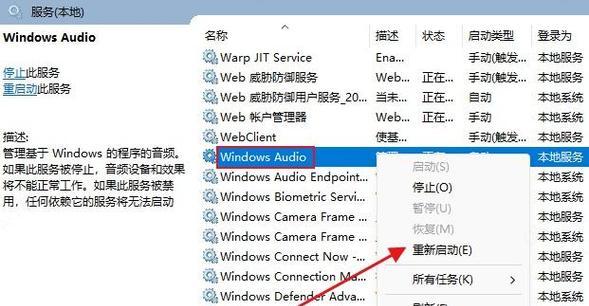
有时候,操作系统本身的漏洞或设置不当也会导致声音问题。
4.1系统更新
确保你的操作系统是最新的,以获得最新的音频功能和改进。
在Windows系统中,你可以通过“设置”>“更新与安全”>“Windows更新”来进行系统更新。
4.2音频增强功能
在某些系统中,音频增强功能可能会导致声音输出变小,可以尝试关闭这些功能查看。
在音频属性或控制面板中寻找“高级”或“增强”标签页,并调整相应的设置。
如果以上步骤都无法解决问题,那么可能是耳塞或声卡硬件存在故障。
5.1使用另一副耳塞
尝试使用另一副耳塞来判断是耳塞设备本身还是电脑声卡的问题。
5.2声卡硬件检测
如果你确定问题存在于电脑,有可能是内置声卡或外接声卡硬件出现故障。
可以请专业人士检查或更换声卡硬件。
有时候,后台运行的程序可能会影响音频输出。
6.1检查第三方软件
关闭不必要的后台程序和服务,尤其是那些可能会影响音频输出的软件,如音频增强、音频编辑软件等。
一些程序可能在后台运行,降低系统音量,应检查这些软件的设置。
6.2系统音量策略
在Windows系统中,有些情况下组策略可能会限制音量,可以在“运行”窗口输入`gpedit.msc`打开组策略编辑器,查看音频相关的设置。
7.1常见问题解答
问题:为什么在某些程序中声音变小?
解答:一些应用程序可能有各自的音量设置,可以在应用内调整。
问题:耳塞声音小,但连接手机时正常,这是为什么?
解答:这可能是因为电脑输出的默认音量级别较低,或者是电脑音频输出的设置与手机不同。
7.2实用技巧
使用有源放大耳塞可以有效提升音量,因为它们内置放大器。
保持耳机插头和端口的清洁,有助于保持良好的信号传输。
考虑使用均衡器软件来调整音频输出的频率响应,以获得更理想的音效。
通过上述步骤,你应该能够针对电脑耳塞音量小的问题找到合适的解决方案。从检查耳塞连接,到调整电脑音量设置,再到更新驱动、操作系统和硬件排查,每个环节都可能影响到最终的音量大小。如果问题依旧存在,建议咨询专业技术支持。希望本文能帮助你找到问题所在,享受更加饱满的听觉体验。
标签: 电脑
版权声明:本文内容由互联网用户自发贡献,该文观点仅代表作者本人。本站仅提供信息存储空间服务,不拥有所有权,不承担相关法律责任。如发现本站有涉嫌抄袭侵权/违法违规的内容, 请发送邮件至 3561739510@qq.com 举报,一经查实,本站将立刻删除。
相关文章

在现代汽车中,汽车电脑网关扮演着至关重要的角色。它不仅负责处理车辆内部的电子信号传输,还能保证与外部设备如手机或诊断设备的通信。本文将引导您了解如何设...
2025-04-16 10 电脑

随着短视频的流行,抖音已成为人们日常娱乐和获取信息的重要平台。对于经常在华为电脑上使用抖音的用户来说,能实现倍速播放功能无疑能更高效地浏览内容。这篇文...
2025-04-13 25 电脑

近年来,PC游戏市场再度火热,越来越多的玩家希望打造一台可以匹敌PlayStation5(PS5)的游戏电脑。打造一台能够达到PS5游戏性能的电脑需要...
2025-04-11 26 电脑

传媒行业的工作往往要求高效的电脑性能。无论是处理高清晰度图片、视频编辑,还是运行复杂的图形设计软件,一台合适的电脑对于传媒人来说至关重要。华为作为国内...
2025-04-11 12 电脑

在使用电脑时,我们经常需要检查系统的运行情况,特别是想了解当前有哪些程序正在运行以及这些程序对系统资源的占用情况。了解电脑配置和当前运行程序对于优化系...
2025-04-10 15 电脑

在日常使用电脑过程中,我们经常需要了解硬件信息,以便做出升级或维修的决策。内存频率作为内存性能参数的关键部分,了解其检测方法可以帮助用户更好地优化系统...
2025-04-10 12 电脑